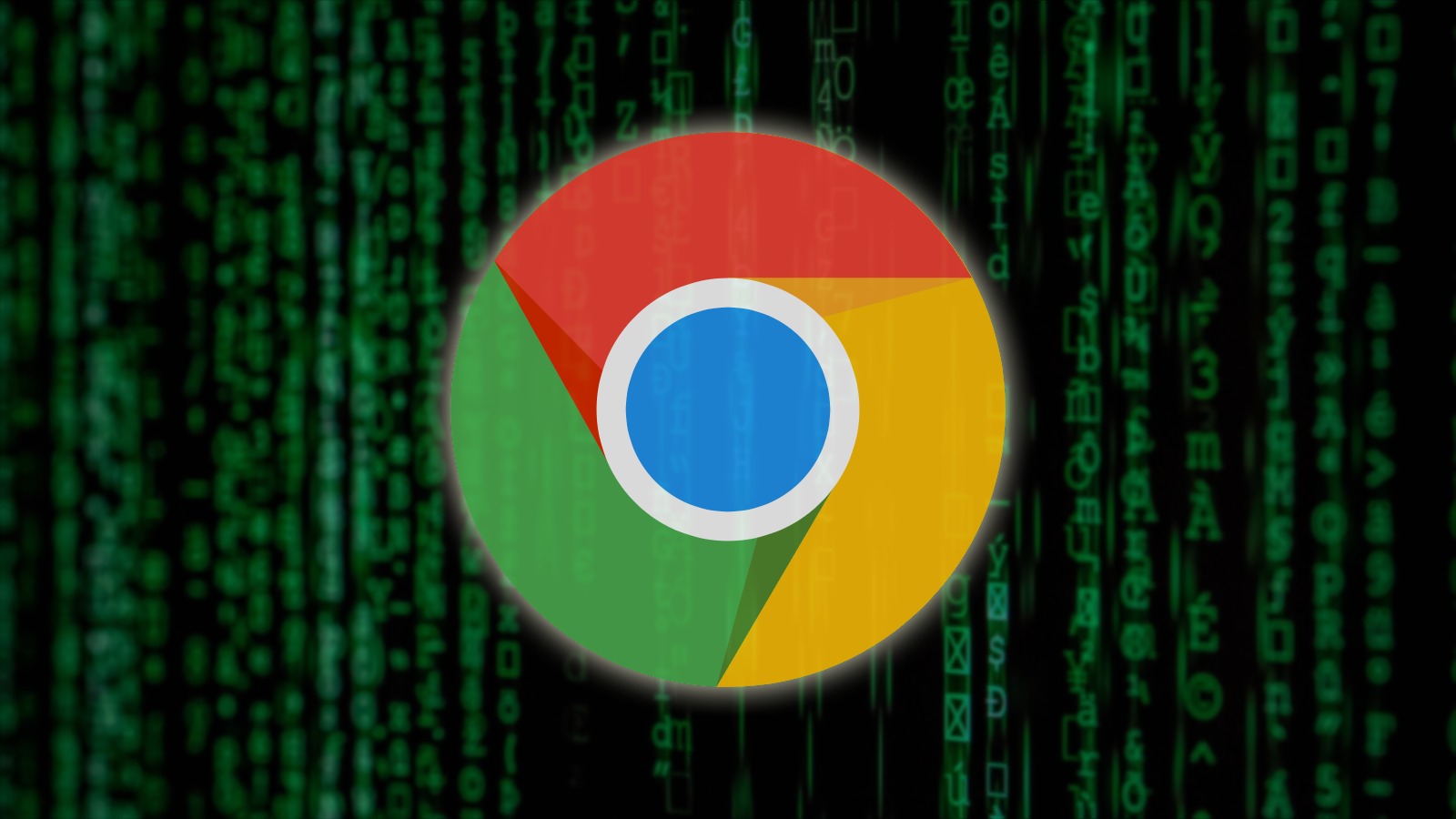
Abbiamo tutto fatto. Indipendentemente dal tuo rispettivo sistema operativo, abbiamo tutti cercato un simbolo sulle nostre tastiere solo per ritrovarci costernato e tentare di copiarlo e incollarlo da un altro sito Web o da un documento. Per me è sempre stato il simbolo £. Ogni volta che condivido un accordo o un comunicato stampa per un dispositivo che viene lanciato all’estero, finisco sicuramente per copiare il prezzo e le £ dal sito Web di segnalazione. Quello che potresti non realizzare è che i simboli, i caratteri e persino gli emoji standard e non standard hanno uno standard universale a cui è possibile accedere direttamente dalla tastiera se impari questo piccolo trucco.
Il trucco a cui mi riferisco è utilizzare Unicode per digitare i tuoi input non standard sul Chromebook o su qualsiasi sistema operativo desktop, se è per questo. Unicode è il suddetto standard universale per l’input da tastiera e può darti la possibilità di digitare praticamente qualsiasi testo, simbolo, emoticon o qualsiasi altra cosa sul tuo dispositivo se sai dove trovare i codici corrispondenti.
Unicode caratteri su Chrome OS
Poiché Unicode è universale, puoi creare uno qualsiasi di questi simboli o caratteri sul Chromebook con una semplice scorciatoia da tastiera e l’Unicode corrispondente per il carattere desiderato. Supponiamo che tu voglia scrivere alcune equazioni matematiche. Se stai facendo una piccola divisione, puoi sempre usare il carattere”/”come in questo esempio. 144/12=12. Tuttavia, non è divertente. Per usare un vero obelus (simbolo di divisione), puoi usare Unicode, e poi puoi essere fantasioso in questo modo: 144 ÷ 12=12. Vedi, è molto meglio. Per utilizzare il simbolo di divisione, premi semplicemente Ctrl+Shift+u mentre sei nella casella di testo che stai utilizzando. Questo produrrà una piccola lettera”u“con una sottolineatura sotto di essa. Quindi, digita l’Unicode corrispondente e premi invio. Per il simbolo di divisione, Unicode è”00f7“.
Emoticon (Emoji) su un Chromebook
Un altro ottimo uso di Unicode è quando vuoi digita un’emoji. Chrome OS ha un selettore di emoji integrato a cui puoi accedere facendo clic con il pulsante destro del mouse su un campo di testo o premendo Cerca + Maiusc + Spazio, ma puoi aggiungere rapidamente qualsiasi emoji che desideri utilizzando Unicode. Se c’è un’emoji particolare che usi frequentemente, come 🤣, puoi semplicemente memorizzare il codice”1f923″e quindi usare lo stesso Ctrl + Maiusc + u che abbiamo usato sopra e la tua cordiale emoji ridente sarà a portata di mano ogni volta che ne avrai bisogno esso. Di seguito, puoi trovare molte delle emoticon più comuni e il loro corrispondente Unicode e puoi trovare un elenco completo qui.
Più che emoji e matematica
Unicode può essere usato per molto di più che inserire un’emoji o creare equazioni matematiche grammaticalmente corrette. La maggior parte delle lingue del mondo, passate e presenti, ha il proprio Unicode. Se stai scrivendo un foglio in inglese ma devi aggiungere alcuni caratteri greci, non devi fare copia e incolla. Invece, puoi consultare un grafico come quello in questo link e ora puoi Unicode a tuo piacimento. Adoro il fatto che puoi riprodurre praticamente qualsiasi lingua usando una tastiera singolare. Mi chiamo Gabriele dal latino Gavri’el. Questo è preso dalla parola ebraica originale גַבְרִיאֵל e grazie a Unicode, posso digitare il mio nome con una semplice vecchia tastiera inglese americana.
Qualunque sia il tuo caso d’uso, ci sono Unicode per quasi tutto. Dai simboli del copyright agli emoji e persino al Braille. Non c’è molto che non puoi creare con Unicode ed è uno strumento utile da avere nel tuo arsenale di digitazione se ti piace un paroliere, un copywriter o altro. Spero che questo suggerimento ti aiuti a ottenere il massimo dalla tua tastiera Chrome OS.

